Du har skapat en bra Microsoft SharePoint och vill göra den tillgänglig för andra att använda som utgångspunkt för sina sidor. Eller så måste du skapa en sida, men vet inte var du ska börja. En sidmall kan vara rätt väg att använda.
Meddelanden:
-
En del funktioner införs stegvis för organisationer som har anmält sig till Riktad version. Det innebär att du kanske inte ser den här funktionen än eller att den ser annorlunda ut jämfört med beskrivningen i hjälpartiklarna.
-
Du måste ha redigeringsbehörighet på webbplatsen eller vara webbplatsägare för att lägga till sidor och mallar. Om du är webbplatsägare men inte kan lägga till en sida kan det hända att administratören har inaktiverat möjligheten att göra det.
-
Sidmallar kan för stunden inte användas för webbplatser eller grupper.
-
Det går inte att skapa sidmallar från startsidor.
Så här fungerar en sidmall: När du har skapat en mall kan andra välja den från mallgalleriet och använda den som utgångspunkt för sina egna sidor. När sidan har skapats kan han eller hon göra ändringar på sidan utan att det påverkar mallen som de började från. Om sidmallen redigeras eller ändras senare påverkas inte heller sidan som redan har skapats från mallen.
Använda en mall
-
Klicka på Ny högst upp på en befintlig webbplats eller sida och välj Sida ellerNyhetsinlägg.
-
Välj den mall du vill utgå från. Om du vill börja på en sida från början väljer du Tom.
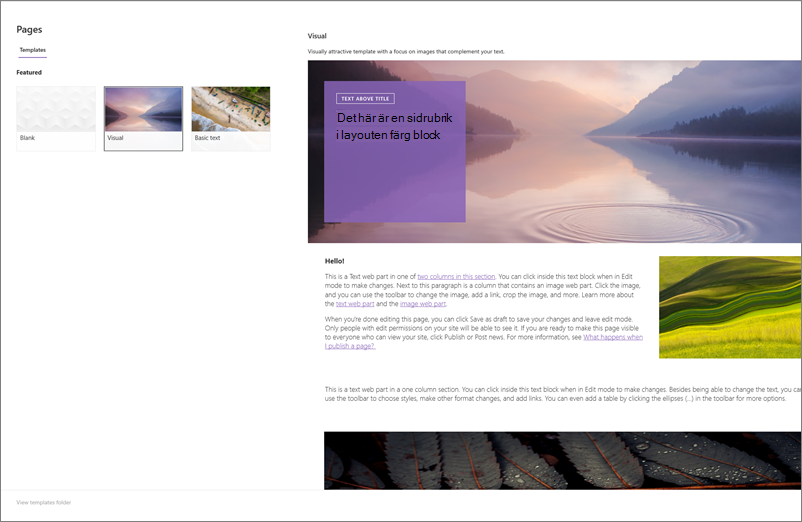
-
Lägg till innehåll. Du kan också göra ändringar som att lägga till eller ta bort webbdelar, flytta webbdelar och så vidare. De ändringar du gör påverkar inte mallen som du började med. Mer information om hur du skapar sidor och använder webbdelar finns i Skapa och använda moderna sidor på en SharePoint webbplats.
-
När du är klar sparar du sidan genom att klicka på Spara som utkast.
-
När du är redo att göra sidan synlig för alla som har åtkomst till din webbplats klickar du på Publicera eller Publicera nyheter (för nyhetsinlägg).
Skapa en mall
-
Skapa eller öppna en sida eller ett nyhetsinlägg som du vill använda som grund för mallen. Lägg till eller ändra de webbdelar och det innehåll du vill ha i mallen, precis som på alla nya sidor. Mer information om hur du skapar sidor och använder webbdelar finns i Skapa och använda moderna sidor på en SharePoint webbplats.
-
När sidan ser ut som du vill klickar du på nedåtpilen bredvid Spara högst upp på sidan och klickar på Spara som mall.
När du har sparat mallen visas den i fönstret Mallar under Sparade på webbplatsen.
Meddelanden:
-
Ett annat sätt att skapa en mall är att gå till en publicerad sida som du vill använda som utgångspunkt för mallen, klicka på knappen Höja upp och sedan klicka på Spara som sidmall.
-
Mallsidor publiceras inte. Endast sidor som skapats utifrån mallarna kan publiceras.
-
Gå till en anpassad mall från mallfönstret
När du har skapat anpassade mallar kan du gå till en faktisk mallsida från mallfönstret. Sedan kan du visa eller redigera den.
Gör så här:
-
Välj Ny och sedan Sida högst upp på webbplatsen. Mallfönstret visas.
-
Välj de lodräta punkterna längst ned till höger i mallen och välj Gå till mall (vilket tar dig till mallsidan där du kan visa eller göra ändringar och spara igen).
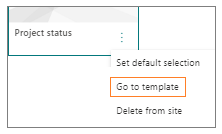
Ta bort en anpassad mall från webbplatsen
När du tar bort en anpassad mall tas den bort permanent från webbplatsen.
-
Välj Ny och sedan Sida högst upp på webbplatsen. Mallfönstret visas.
-
Om du vill ta bort mallen från webbplatsen väljer du Ta bort från webbplatsen.
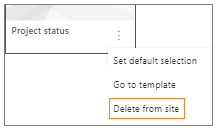
Ange en mall som standardval i mallfönstret
När användarna väljer Ny och sedan Sidaär den valda standardmallen i mallfönstret Tom. Om användarna inte väljer en annan mall används den tomma mallen för den nya sidan.
Om du vill att en annan mall ska vara standardalternativet väljer du de lodräta punkterna längst ned till höger om mallen du vill använda och väljer sedan Ange standardval.
Obs!: När du ändrar standardalternativet i mallfönstret ändras det för alla användare på webbplatsen.
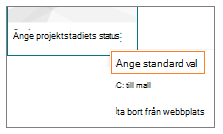
Alternativ metod för att hitta, redigera och ta bort anpassade mallar med hjälp av biblioteket Sidor
Sidmallar är kopior av sidor som lagrats i utkastläge i mappen Mallar i biblioteket Sidor. Mallsidor publiceras inte. Endast sidor som skapats utifrån mallarna kan publiceras.
Så här kommer du till mappen Mallar i sidbiblioteket:
-
Klicka på Ny högst upp på en befintlig webbplats eller sida.
-
Längst ned i mallfönstret som öppnas väljer du Visa mallmapp.
Redigera en mall
Om du vill redigera en mall kan du öppna den från mappen Mallar i biblioteket Sidor och klicka på Redigera.
Ta bort en mall
Om du vill ta bort en mall markerar du den i mappen Mallar i biblioteket Sidor, högerklickar på mallen och klickar på Ta bort.










